Cum să adăugați un test pe site-ul WordPress LMS pentru a rula teste online?
Publicat: 2022-07-11Doriți să aflați cum să adăugați un test LMS pe site-ul WordPress LMS pentru a rula teste online? Dacă da, ați aterizat în locul potrivit.
Este un fapt cunoscut că învățarea și predarea online au câștigat o atenție vastă și popularitate de câțiva ani. A făcut procesul de învățare mult mai simplu, deoarece mulți oameni pot accesa diferite tipuri de conținut virtual.
În plus, adăugarea de chestionare este necesară pentru a rula teste online pe orice site LMS, deoarece vă permite să aflați cât de eficient a fost cursul dvs. și ce au învățat studenții dvs. până acum.
Deci, în acest articol, am pregătit un ghid detaliat despre cum puteți adăuga chestionare și rula teste online. Să începem!
De ce să adăugați test LMS pe site-ul dvs. WordPress?
Motivul principal al oricărui site LMS este de a determina utilizatorii să vă consume conținutul corect. Și dacă nu o fac, este posibil să nu puteți rula un program de învățare de succes. Printre multe, adăugarea unui test LMS este o strategie excelentă pentru a înțelege cât de multe cunoștințe au fost consumate de utilizatorii dvs.
Când adăugați un test pe site-ul dvs. LMS, puteți efectua teste online între cursuri. Și cu astfel de teste, poți determina cât de eficient este conținutul tău în rândul studenților tăi. Chiar și studiile arată că, atunci când studenții sunt testați între cursuri, aceștia obțin o amintire mai bună și pe termen mai lung a conținutului.
Deci, pur și simplu furnizarea și predarea conținutului nu este suficientă pe niciun site LMS. Un pas suplimentar de efectuare a testelor online este la fel de necesar, care poate fi făcut cu ușurință cu chestionare.
Și de aceea este vital să adăugați chestionare pe site-ul dvs. LMS WordPress.
Cum să adăugați un test pe site-ul WordPress LMS pentru a rula teste online?
Folosind Masteriyo LMS
În acest ghid, vom folosi cel mai ușor și mai puternic plugin WordPress LMS, Masteriyo. Pluginul este construit cu o abordare minimă și oferă o interfață excelentă pentru a vă configura cursurile și chestionarele online.
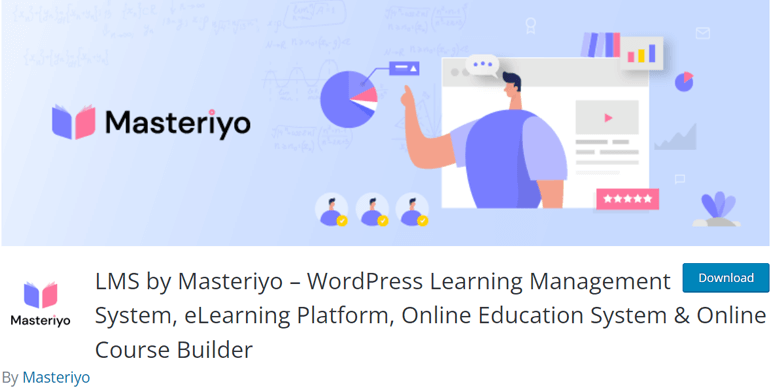
Este foarte avansat în ceea ce privește viteza și performanța, deoarece pluginul este alimentat de React JS – o bibliotecă JavaScript, astfel încât site-ul dvs. LMS este setat să fie perfect fluid.
De asemenea, nu va fi nevoie să codificați nimic cu Masteriyo, deoarece este complet prietenos pentru începători. Deci, acest plugin WordPress LMS este perfect pentru tine, chiar dacă ești nou în lumea WordPress. Pentru a adăuga mai multe, este integrat cu PayPal și alte opțiuni de plată offline pentru a vă vinde cursurile online.
De asemenea, puteți adăuga o pagină de cont, o bară de progres, o pagină de învățare interactivă, un mod de învățare fără distracție, secțiune de întrebări și răspunsuri și multe altele cu Masteriyo.
Acestea fiind spuse, haideți să ne aruncăm în ghidul pas cu pas pentru adăugarea de chestionare pe site-ul WordPress LMS cu Masteriyo.
1. Instalați și activați Masteriyo LMS
Primul pas este să instalați și să activați pluginul Materiyo. Pentru a face acest lucru, conectați-vă la tabloul de bord WordPress și apoi faceți clic pe Plugins > > Add New .
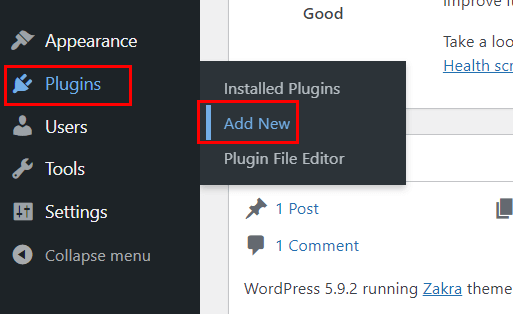
Veți fi direcționat către pagina Adăugați pluginuri și acum veți vedea o bară de căutare în colțul din dreapta sus. Accesați bara de căutare și căutați Masteriyo LMS .
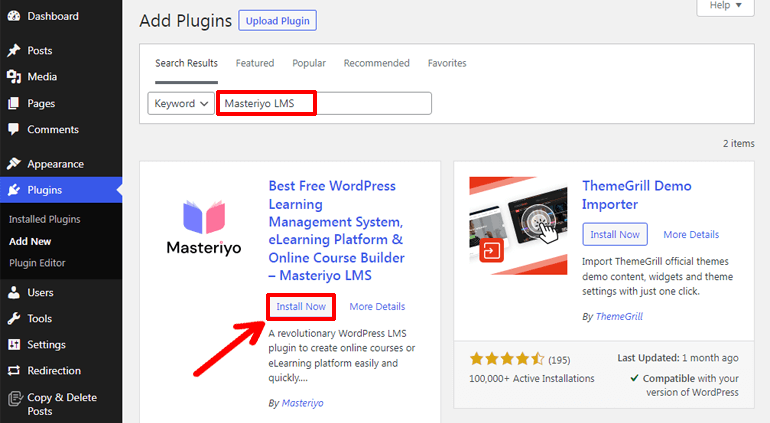
Acum, faceți clic pe butonul Instalați acum . Pluginul va fi instalat în câteva secunde, iar acum trebuie să apăsați butonul Activare pentru a activa pluginul pe site-ul dvs.
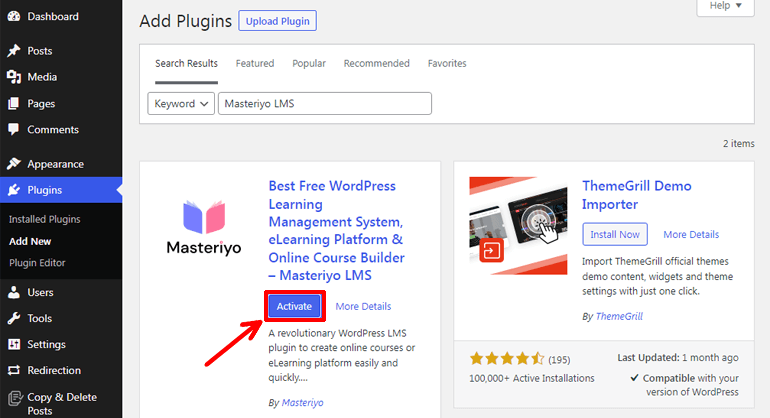
Acum ați instalat și activat cu succes pluginul în câțiva pași simpli.
2. Configurați Expertul de configurare
După instalarea pluginului, veți fi direcționat către pagina expertului de configurare. Aici, puteți configura setările de bază pentru plugin.
În primul rând, veți vedea o pagină de bun venit și un mesaj de mulțumire. Puteți vedea un buton în partea de jos a paginii cu opțiunea de a începe acum și de a trece la tabloul de bord .
Pentru moment, faceți clic pe butonul Începe acum pentru a începe configurarea.
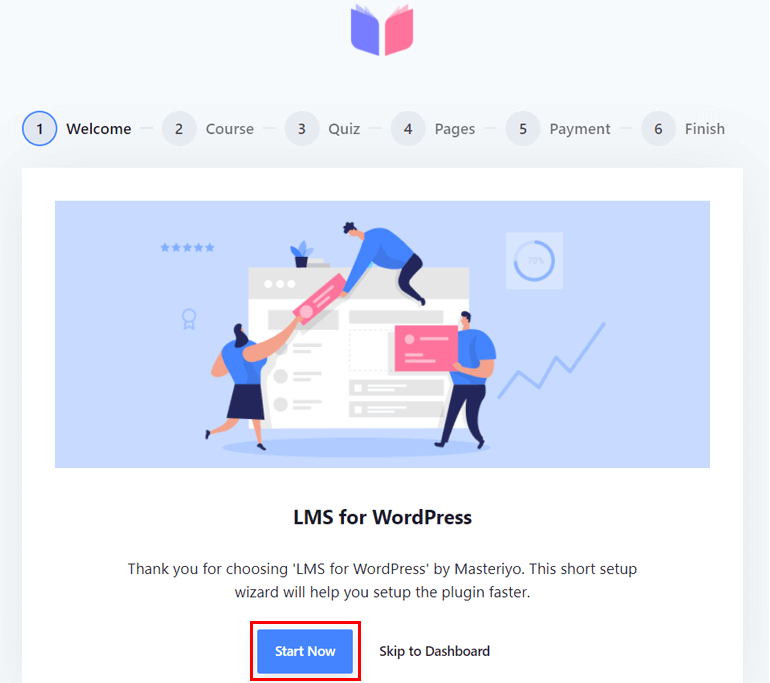
Când faceți clic pe el, veți vedea pagina de setare a cursului . Aici, puteți alege aspectul pentru cursul pe rând . Vă permite să afișați până la patru cursuri la rând.
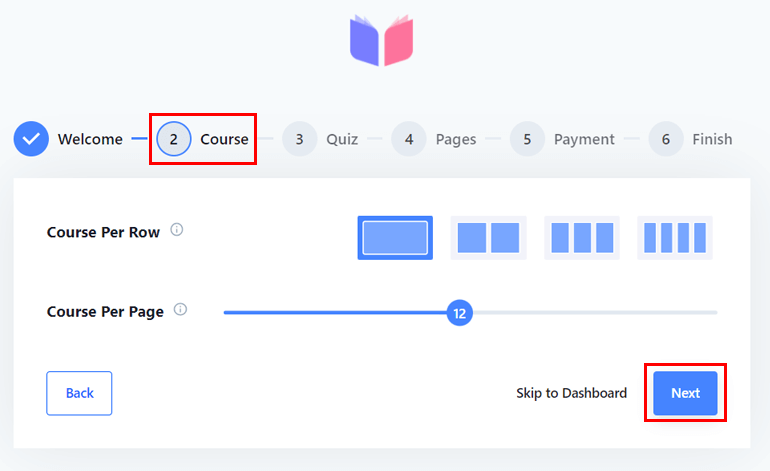
De asemenea, puteți trage indicatorul, care vă permite să creșteți sau să micșorați numărul cursului pentru a adăuga cursul pe pagină. După ce ați terminat de reglat, faceți clic pe butonul Următorul .
Următorul este pentru Setările testului, unde puteți trage indicatorul Întrebări pe pagină pentru a seta numărul de întrebări dorite pe fiecare pagină.
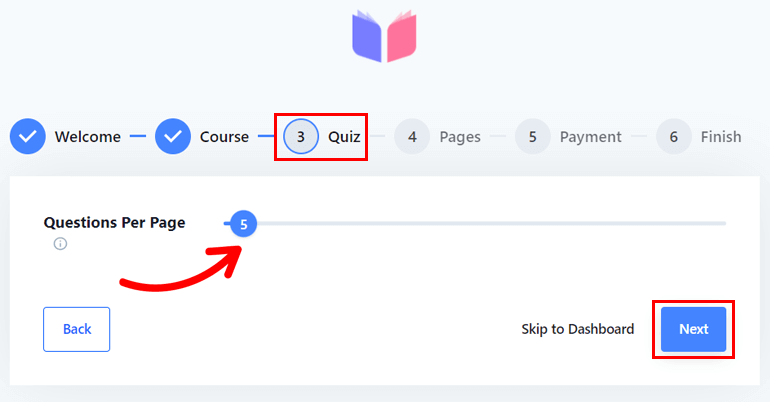
Din nou, faceți clic pe butonul Următorul după ce ați terminat de configurat testul. Cu toate acestea, puteți oricând să faceți clic pe butonul Înapoi dacă doriți să modificați paginile anterioare.
După aceea, veți vedea o configurare pentru Pagini cu diferite opțiuni și meniuri derulante, după cum urmează.
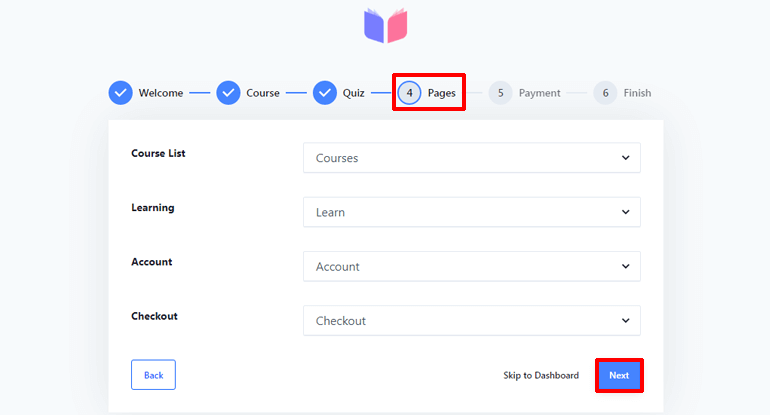
- Listă de cursuri : Vă permite să afișați lista cursurilor disponibile.
- Învățare: această opțiune vă permite să includeți o pagină de învățare fără distracție pentru orice curs.
- Cont: Cu această opțiune, puteți afișa atât conturile instructorilor, cât și ale studenților.
- Checkout: vă permite să afișați pagina de checkout atunci când studenții cumpără cursul.
În plus, dacă ați creat deja pagini pe site-ul dvs. WordPress, meniurile derulante ale tuturor câmpurilor vă permit să vă alegeți pagina. Acum, apăsați butonul Următorul după configurarea paginilor.
Acum veți fi direcționat către Configurarea plății cu două opțiuni; Moneda și poziția valutară .
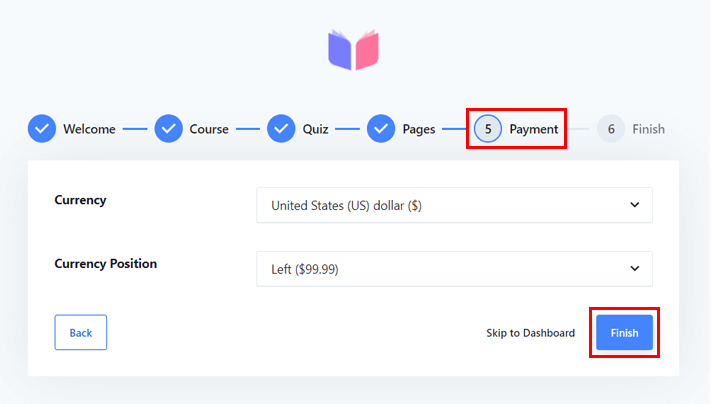
Cu Currency , puteți seta moneda la alegere, iar cu Currency Position , puteți seta poziția monedei. Puteți utiliza meniul derulant pentru ambele câmpuri și îl puteți configura după cum doriți. Apoi, faceți clic pe butonul Terminare când ați terminat de configurat plățile.
După aceea, ești pregătit să creezi un nou curs și să adaugi un test LMS pe site-ul tău.
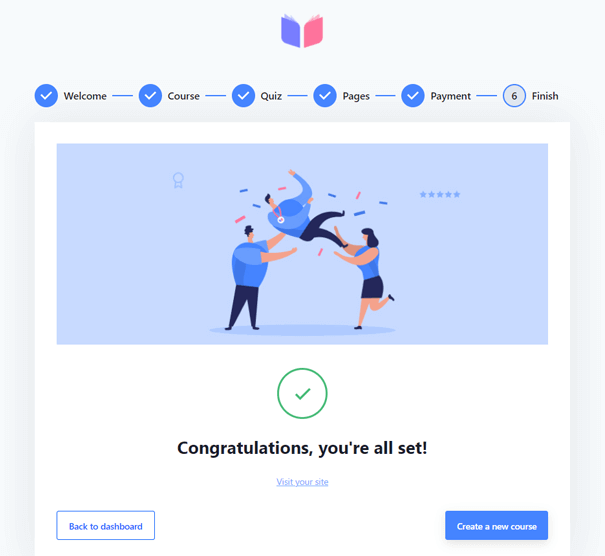
3. Creați un nou curs
Acum, trebuie să creați un nou curs înainte de a configura un test. Pentru a face acest lucru, faceți clic pe butonul Creați un curs nou .
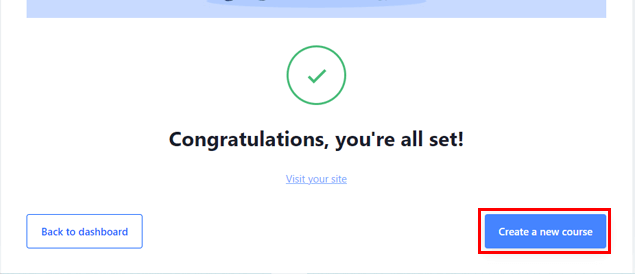
De asemenea, dacă ați sărit peste tabloul de bord, faceți clic pe Masteriyo >> Cursuri și alegeți butonul Adăugați un nou curs .

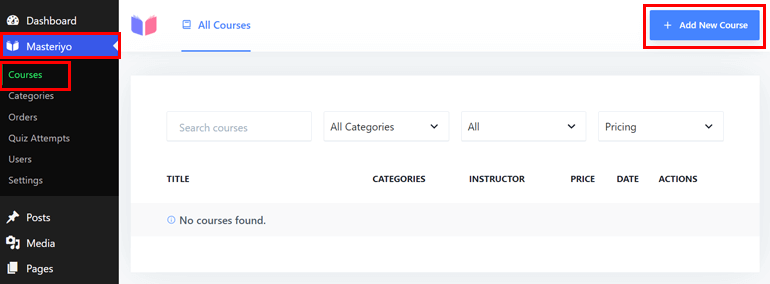
Apoi, puteți vedea o interfață pentru a crea cursuri pe ecran. Deci, pentru a construi un curs, trebuie să adăugați mai întâi numele cursului .
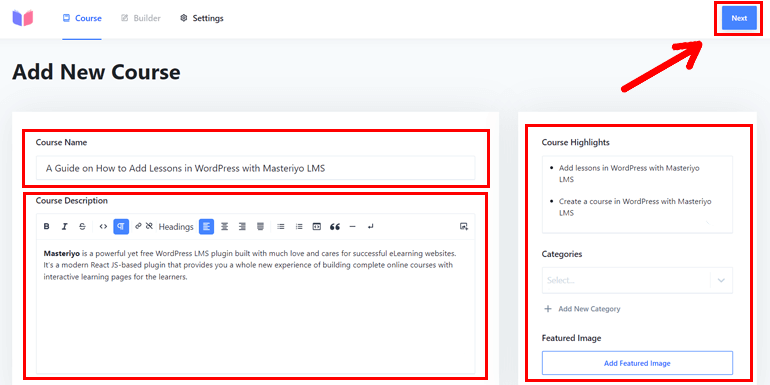
După aceea, adăugați descrierea cursului dvs. în câmpul Descriere curs . Folosind editorul de text intuitiv, puteți chiar să schimbați fonturile, să adăugați titluri, citate etc. în câmpul de descriere a cursului.
În partea dreaptă, puteți vedea mai multe opțiuni pentru a adăuga Repere ale cursului , Categorii și Imagine recomandată pentru cursul dvs.
După ce ați terminat cu configurarea, puteți face clic pe butonul Următorul din partea dreaptă sus.
4. Creați o secțiune nouă
După ce faceți clic pe butonul Următorul , veți fi direcționat către pagina Builder pentru a adăuga o nouă secțiune. Deci acum trebuie să faceți clic pe butonul Adăugați o secțiune nouă .
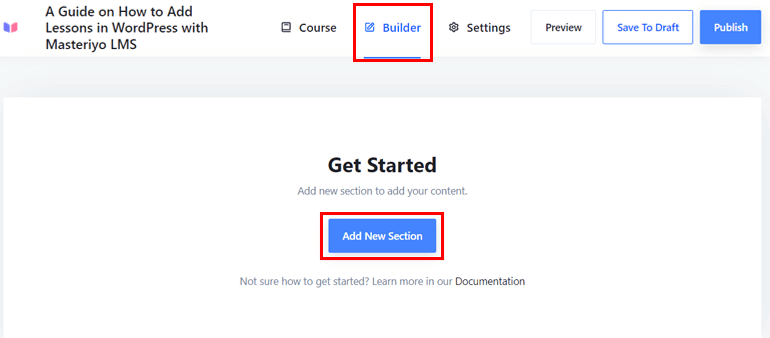
Puteți adăuga numele secțiunii în opțiunea Nume secțiune și faceți clic pe butonul Adăugați când ați terminat.
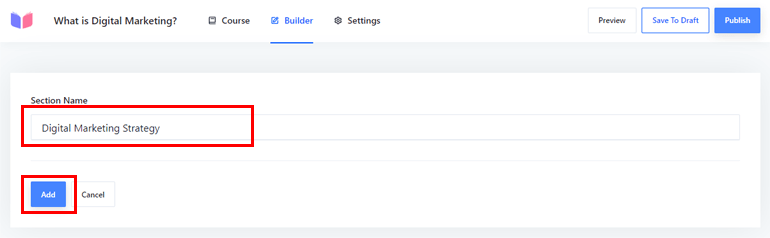
5. Adăugați un test nou
Acum puteți adăuga chestionare din pagina de creare a cursurilor.
Sub opțiunea Adăugați conținut nou , puteți vedea opțiunile pentru Adăugați o lecție nouă și Adăugați un test nou . Pentru a adăuga o nouă lecție, puteți consulta ghidul detaliat aici. Deocamdată, să trecem la adăugarea unui nou test. Deci, faceți clic pe opțiunea Adăugați un nou test .
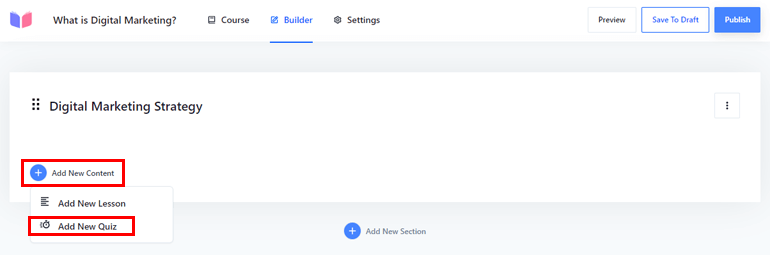
Acum, sub opțiunea Informații , puteți introduce Numele testului și faceți clic pe opțiunea Adăugați un test nou .
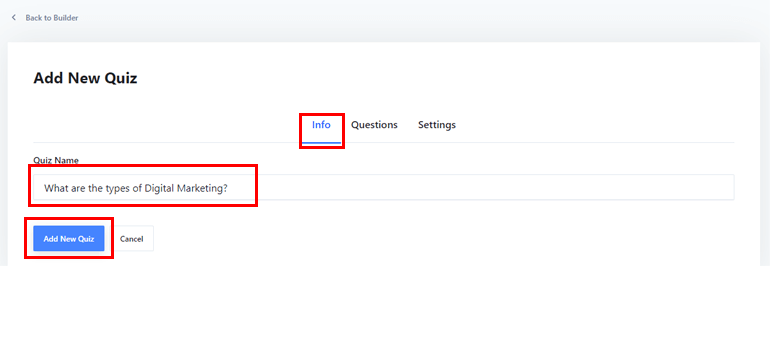
De asemenea, puteți adăuga Descrierea testului sub câmpul Nume test .
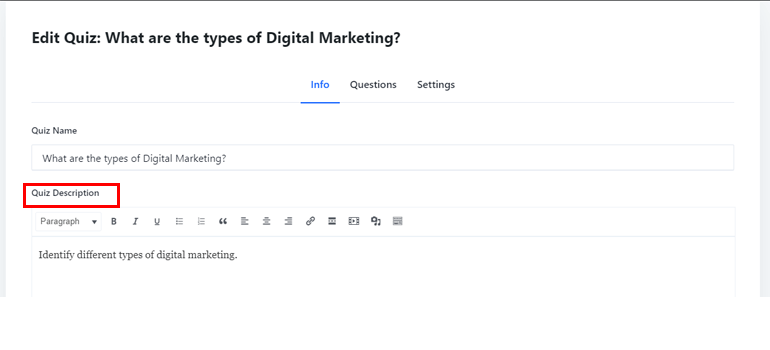
Apoi, selectați butonul „+” (Adăugați o întrebare nouă) din fila Întrebări pentru a adăuga întrebările testului.
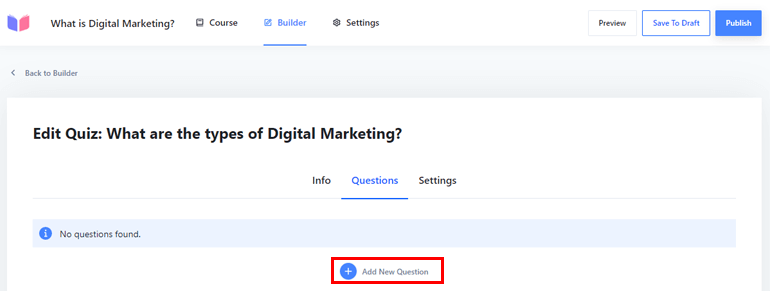
Aici, puteți scrie numele întrebării și puteți selecta din Tipul întrebării între Adevărat Fals, Alegere unică și Alegere multiplă. De asemenea, puteți adăuga puncte după cum doriți.
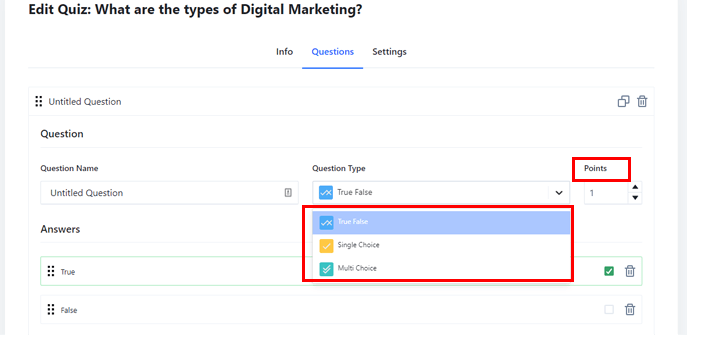
Puteți adăuga răspunsul corect la secțiunea Răspunsuri . De asemenea, nu uitați să bifați căsuța pentru răspunsul corect.
Dacă adăugați o opțiune cu mai multe variante, bifați mai multe răspunsuri.
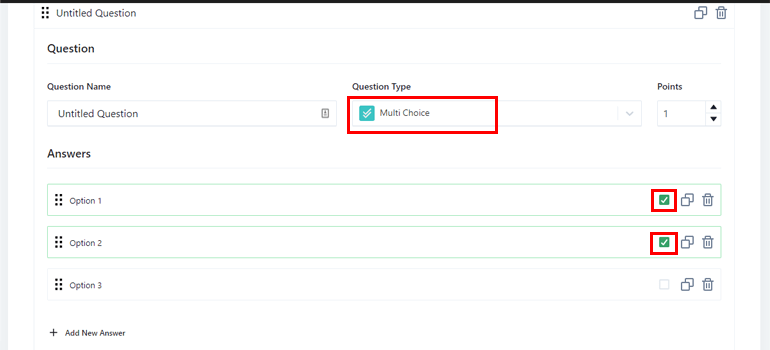
Faceți clic pe butonul Actualizare pentru a salva toate modificările pe care le-ați făcut. Ca să nu mai vorbim, puteți adăuga cu ușurință câte întrebări doriți făcând clic pe opțiunea Adăugați o întrebare nouă , așa cum se arată în imaginea de mai jos.
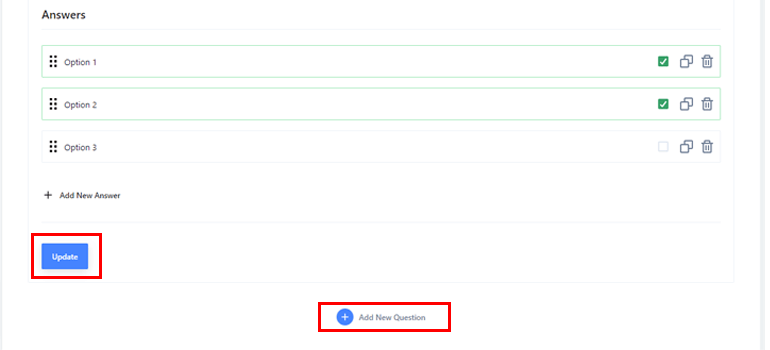
6. Configurați setările testului
După ce adăugați chestionare, trebuie să configurați setările pentru chestionare. Puteți vedea două opțiuni în fila Setări – General și Afișare.
În Setări generale , puteți adăuga puncte complete, puncte de trecere pentru test.
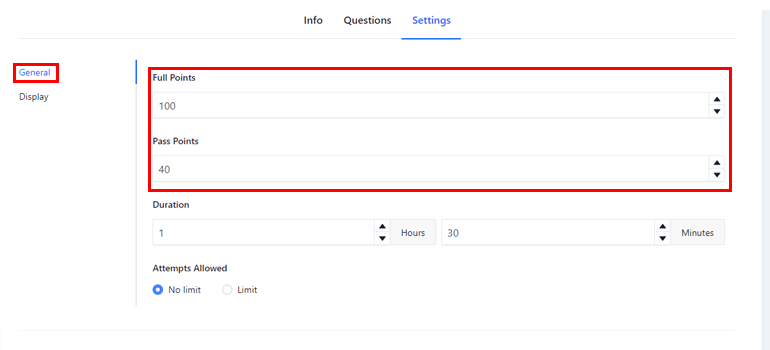
De asemenea, puteți seta Durata testului în termeni de ore și minute.
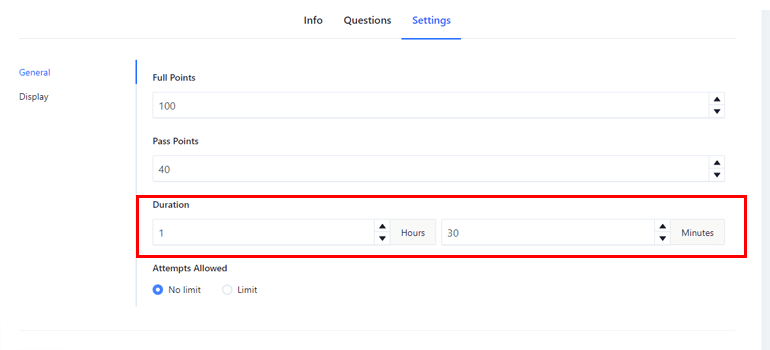
În plus, puteți, de asemenea, să setați încercări permise și să alegeți între opțiunea Fără limită și Limită .
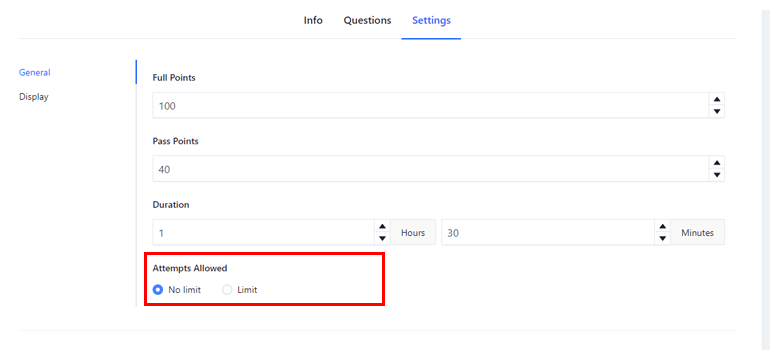
În setarea Afișare , puteți configura Întrebări pe pagină . Există două opțiuni din care să alegeți sub Întrebări pe pagină .
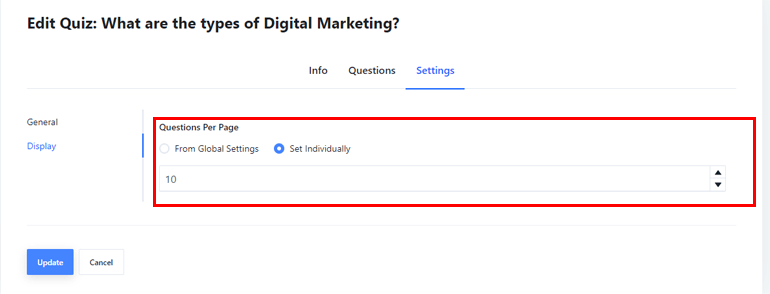
Puteți fie să alegeți opțiunea Setări globale, fie să selectați Setați individual, după cum doriți. Dacă alegeți să setați întrebări pe pagină individual, puteți defini numărul de întrebări pe care doriți să le faceți în opțiunea Setați individual .
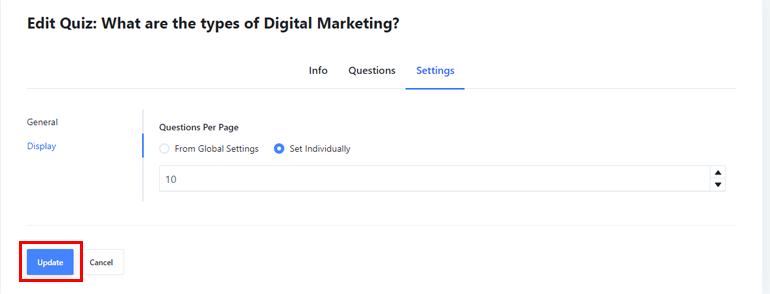
Apăsați butonul Actualizare după ce ați făcut modificări.
7. Publicați-vă testul
După ce ați terminat, trebuie să vă publicați testul. Dimpotrivă, puteți de asemenea să faceți clic pe opțiunea Salvare în schiță dacă nu sunteți sigur și doriți să faceți alte modificări mai târziu.
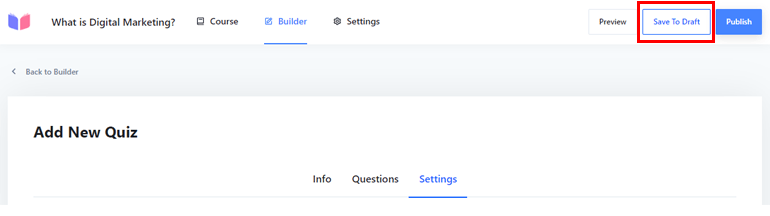
Puteți, de asemenea, să vă uitați la conținutul dvs. cu opțiunea Previzualizare din partea de sus.
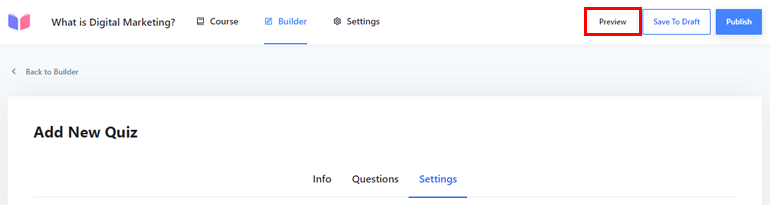
Și, dacă credeți că sunteți pregătit pentru publicare, puteți da clic pe butonul Publicare .
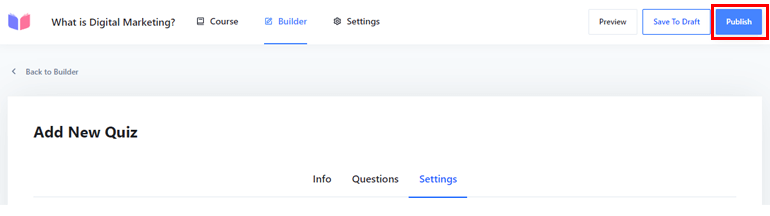
După publicare, studenții tăi vor putea susține chestionare. Prin urmare, pentru a afla detalii despre încercările de chestionare ale studenților tăi, navigați la Masteriyo >> Încercări de chestionare.
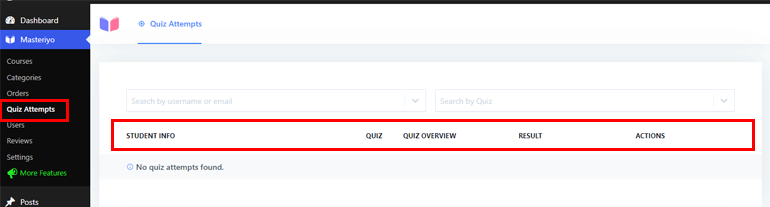
De aici, veți putea să vă uitați la informațiile elevilor dvs. care au încercat chestionarul împreună cu Prezentare generală a testului , Rezultat și multe altele.
Concluzie
Acum, este o concluzie despre cum puteți adăuga chestionare pe site-ul dvs. LMS WordPress. Crearea unui site LMS și adăugarea diferitelor componente, cum ar fi chestionare, pot fi simplificate cu un plugin LMS excelent precum Masteriyo.
Am acoperit un ghid simplu pas cu pas pentru adăugarea de chestionare și rularea testelor online, astfel încât să vă puteți face sesiunile de predare mai fructuoase și mai productive.
De asemenea, dacă doriți să vă duceți site-ul LMS la o înălțime mai mare, vă recomandăm să utilizați o temă grozavă Zakra împreună cu pluginul bogat în funcții Masteriyo LMS.
Dacă doriți să aflați mai multe despre subiectele LMS, puteți consulta articolul nostru despre cele mai bune teme și pluginuri LMS WordPress, plus adăugarea de lecții pe site-ul LMS.
De asemenea, puteți rămâne la curent cu ultimele noastre articole urmărindu-ne pe Twitter și Facebook.
Lectura placuta!
